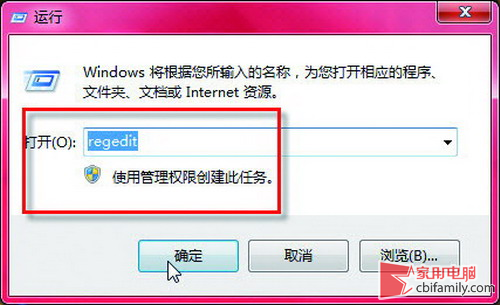这是很多excel图表用户都想实现的功能。它是图表的分层填充颜色。如果你想在一个excel图表中自下而上使用三种蓝色作为背景,会分别显示三个等级:差(50)、中(100)、优(150)。怎么操作呢?
1.设计源数据表,并在CDE列中输入50、100和150。
2.选择A列和E列,并插入图表-直方图。
3.右键点击列-设置数据系列格式,将系列重叠调整到最大,将分类间距调整到0%。
4.依次复制D、C、B栏的数据,贴在图表上。结果呢
5.选择利润系列右键-设置数据系列格式-设置坐标轴为次坐标轴,然后调整分类间隔为20%。
6.右键点击左坐标轴-设置坐标轴格式-最大值为150。
7.然后,将副轴的最大值设置为150。设置后,效果是:
8.选择副轴,按delete键删除,然后分别修改每个系列列的颜色,最后添加数据标签,最后完成效果。